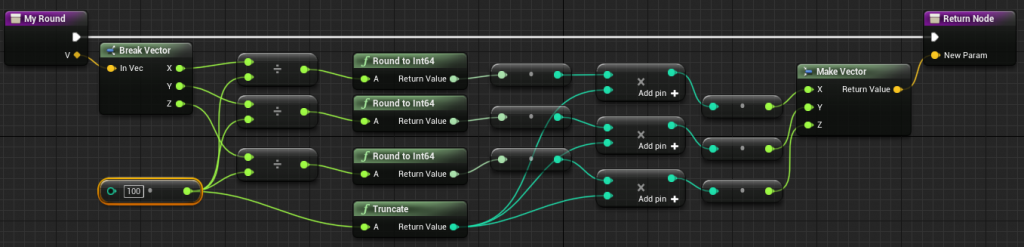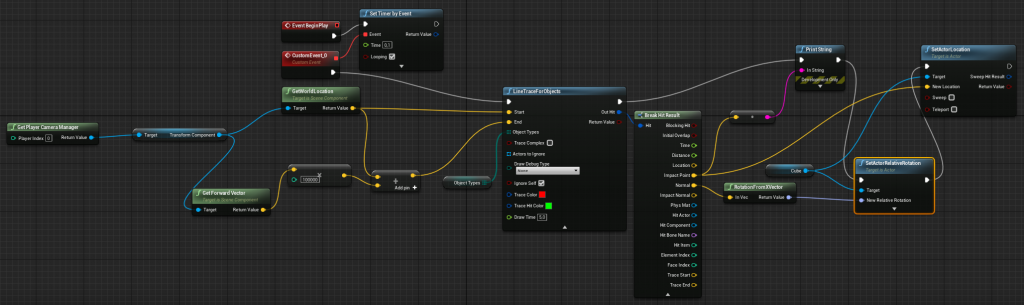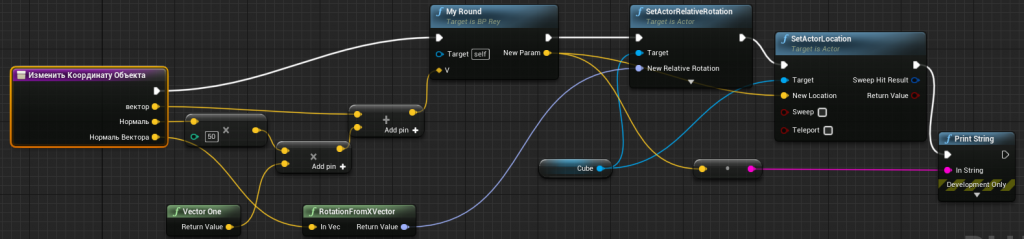в шейдере будет использоваться модель освещения
- Световые составляющие модели освещения
- diffuse
- Модель Ламберта рассеянная составляющая
- моделирует идеальное диффузное освещение. Считается, что свет при попадании на поверхность рассеивается равномерно во все стороны. При расчете такого освещения учитывается только ориентация поверхности (нормаль N) и направление на источник света (вектор L). Рассеянная составляющая рассчитывается по закону косинусов (закон Ламберта)
- Модель Ламберта рассеянная составляющая
- diffuse
- простые встроенные
- физически обоснованные
- Standard настройка отражения
- SurfaceOutputStandard
- StandardSpecular
- SurfaceOutputStandardSpecular
- Standard настройка отражения
- не физически обоснованные
- Lambert diffuse
- BlinnPhong specular
- физически обоснованные